要解决LINE闪退问题,可以尝试以下方法:更新LINE应用:确保LINE应用是最新版本,旧版本可能存在兼容性问题。清理缓存:清除LINE的缓存和数据,避免积累的缓存文件导致应用崩溃。重新安装应用:卸载并重新安装LINE,解决软件故障。检查设备存储和内存:确保设备有足够的存储空间和内存来运行LINE。重启设备:有时重启设备可以解决临时的系统错误。
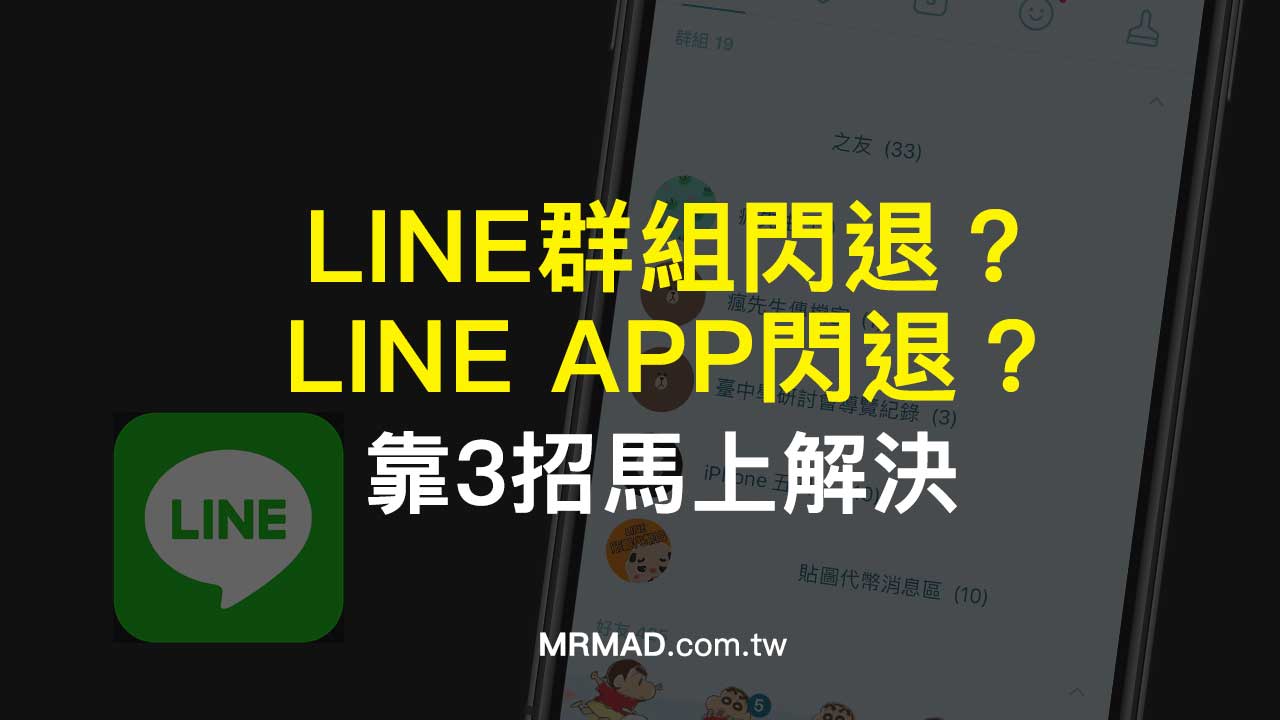
更新LINE应用解决闪退问题
如何检查LINE是否有更新?
-
在应用商店中查看更新:打开设备的应用商店(如Google Play或App Store),搜索LINE应用。如果有更新版本,商店页面会显示“更新”按钮,点击即可下载并安装更新。
-
自动更新设置:为了确保LINE始终保持最新版本,可以在应用商店中启用自动更新功能。这样,每次LINE有更新时,系统会自动下载并安装。
-
检查更新日志:在更新前,查看更新日志可以了解新版本的修复内容和新增功能。通常,更新日志中会提到是否修复了已知的闪退问题。
更新LINE后闪退问题是否解决?
-
解决大部分问题:更新LINE后,很多因版本不兼容、错误修复或性能改进导致的闪退问题通常会得到解决。新版本可能包含修复的BUG和优化,帮助提高应用稳定性。
-
部分问题可能仍然存在:虽然更新通常能够解决大部分闪退问题,但在某些情况下,如果设备操作系统本身存在兼容性问题或设备配置不足,更新后闪退问题仍可能发生。
-
如何验证解决效果:更新完成后,打开LINE并观察是否能够正常运行。如果问题仍未解决,可能需要尝试其他解决方案,如清理缓存或重装应用。
为什么应用版本不兼容会导致闪退?
-
操作系统与应用不匹配:每个LINE版本都针对特定的操作系统版本进行了优化。当设备的操作系统过旧时,新的LINE版本可能无法与其兼容,从而导致闪退或崩溃。
-
API和功能更新:随着LINE版本更新,可能会引入新的功能或API接口,这些功能可能需要较新的操作系统或硬件支持。如果设备不符合这些要求,LINE应用就会无法正常运行,导致闪退。
-
解决方案:确保设备操作系统与LINE应用兼容。通常,更新设备操作系统至最新版本可以有效避免因操作系统过旧引起的闪退问题。

清理缓存和数据来解决问题
如何清除LINE的缓存文件?
-
通过LINE设置清除缓存:打开LINE应用,进入“设置”菜单,选择“数据使用”选项,然后点击“清除缓存”。此操作将删除LINE应用存储的临时文件,释放存储空间并可能提高应用的运行速度。
-
使用设备设置清理缓存:在设备的“设置”中,找到“应用管理”或“应用程序”选项,选择LINE,进入存储设置页面。在这里,你可以选择“清除缓存”,删除应用的缓存数据。
-
定期清理缓存:为了保持LINE的顺畅运行,建议定期清理缓存,尤其是当应用运行变慢或占用过多存储空间时,清理缓存能够有效提升LINE的性能。
清理数据对聊天记录的影响
-
清除数据与清除缓存的不同:清除LINE应用的数据将恢复应用到初始状态,相当于卸载后重新安装。这样,你的聊天记录、设置以及已登录的账号信息都将被删除。
-
聊天记录是否丢失:如果在清除数据之前没有备份聊天记录(如通过Google Drive或iCloud备份),则清除数据后,所有聊天记录将丢失。因此,在清除数据前,务必备份重要的聊天记录。
-
备份和恢复聊天记录:在进行数据清理之前,可以通过LINE的备份功能将聊天记录保存到云端。一旦清除数据并重新登录LINE,您可以恢复之前备份的聊天记录。
清理缓存后LINE是否会丢失信息?
-
不会丢失聊天记录:清理缓存仅删除临时文件和缓存数据,不会删除已存储的聊天记录或附件。所有的聊天历史和多媒体文件依然保留在应用中,不会因缓存清理而丢失。
-
临时文件的作用:缓存是应用存储的临时文件,主要用于加速应用加载和响应,因此清除缓存只会影响应用的加载速度和性能,不会影响数据内容。
-
保持数据安全:如果你仅清理缓存,LINE中的消息内容和聊天记录不会受到任何影响。唯一需要注意的是,清理数据会导致丢失聊天记录,所以在清理数据之前务必进行备份。
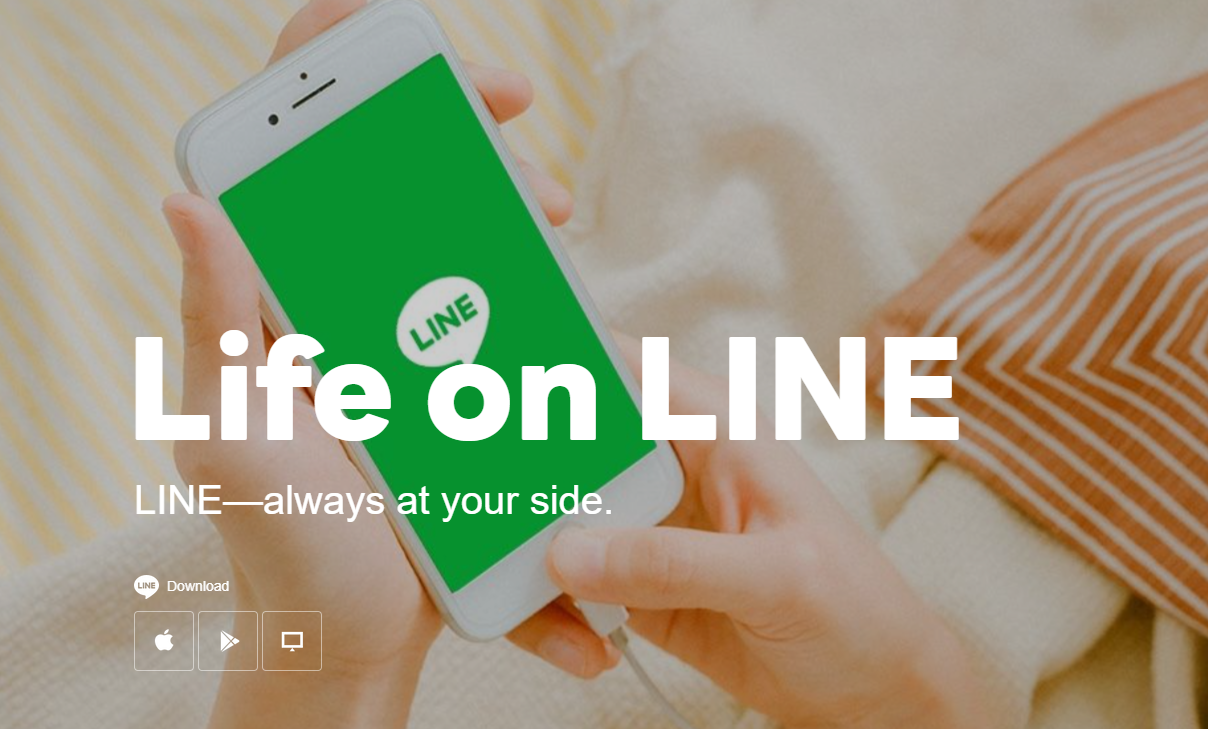
重新安装LINE解决闪退问题
如何卸载并重新安装LINE?
-
卸载LINE应用:在设备上找到LINE应用图标,长按并选择“卸载”选项,或者通过设备的“设置”菜单中的“应用管理”来卸载LINE。确认卸载后,LINE将从设备中移除。
-
重新安装LINE:卸载后,打开Google Play商店(Android)或App Store(iOS),搜索LINE并点击“安装”按钮,按照提示完成安装。
-
登录LINE账户:安装完成后,打开LINE应用,输入你注册时使用的手机号码或电子邮件,按照提示完成身份验证并重新登录账户。
重新安装LINE会影响聊天记录吗?
-
云端备份恢复聊天记录:如果在卸载LINE之前已将聊天记录备份到Google Drive(Android)或iCloud(iOS),重新安装后可以从云端恢复聊天记录。
-
本地聊天记录丢失:如果没有备份聊天记录,卸载LINE会导致本地存储的聊天记录丢失。这是因为LINE的聊天记录通常存储在设备本地,卸载后这些记录会被清除。
-
恢复多媒体文件:若聊天记录中包含图片、视频等附件,恢复的聊天记录中会带有这些文件(前提是备份时包括了这些附件)。
如何确保数据备份后再重新安装?
-
备份聊天记录:在重新安装LINE之前,务必通过LINE设置中的“聊天记录备份”功能将聊天记录备份到云端。对于Android设备,可以备份到Google Drive;对于iOS设备,可以使用iCloud进行备份。
-
检查备份状态:备份时,检查LINE是否已成功将所有聊天记录和附件上传到云端。在备份完成后,确认云端存储的聊天记录是最新的。
-
备份其他数据:除了聊天记录,确保你已备份LINE中的其他重要数据(如联系人、群组信息等)。如果使用其他设备,确认账户同步设置已开启,以便新设备能够同步所有数据。
检查设备存储空间
存储空间不足如何影响LINE稳定性?
-
应用崩溃或闪退:当设备存储空间不足时,LINE可能无法正常运行,导致闪退或崩溃。这是因为LINE需要足够的存储空间来加载和缓存数据,如果空间过小,应用会受到影响。
-
性能下降:存储空间不足会导致设备运行缓慢,LINE应用的加载速度变慢,打开聊天记录、发送消息或接收图片时可能会出现延迟。
-
无法保存新的消息或文件:LINE需要存储新收到的消息和附件。如果设备存储已满,新的消息和文件将无法保存,可能导致部分聊天记录丢失或图片无法下载。
如何释放设备存储空间?
-
删除不必要的文件:检查设备上的不常用文件,如旧的照片、视频和下载文件,删除这些无用的文件以释放存储空间。
-
卸载不常用的应用:定期检查并卸载不再使用的应用程序。某些大型应用(如游戏或社交应用)可能占用大量空间,卸载它们可以显著释放存储。
-
清理缓存和临时文件:LINE和其他应用会生成缓存文件,这些文件通常占用设备存储空间。通过设备设置或应用管理功能,清理LINE和其他应用的缓存文件,帮助释放空间。
存储空间清理的最佳实践
-
定期检查存储使用情况:定期查看设备的存储使用情况,了解哪些应用和文件占用了最多空间。大多数智能手机都提供存储管理工具,可以帮助你轻松查看和清理存储。
-
使用云存储备份文件:将照片、视频和文档等大文件上传到云端(如Google Drive、iCloud等),减少设备本地存储的压力。这样不仅可以释放空间,还能确保数据的安全存储。
-
优化应用数据存储:对于LINE等社交应用,可以定期清理聊天记录和文件,尤其是多媒体文件(如图片、视频等)。此外,LINE允许将聊天记录备份到云端,确保重要数据不丢失。
LINE如何解决闪退问题?
要解决LINE闪退问题,可以尝试更新应用到最新版本,清理缓存,或重新安装LINE应用。确保设备有足够的存储空间,并保持系统和应用兼容性。
LINE闪退如何检查是否是应用版本问题?
检查LINE是否有更新,确保你使用的是最新版本。若应用版本过旧,可能与设备操作系统不兼容,导致闪退。定期更新LINE应用有助于避免此类问题。